用户可以下载 holer-server.zip 搭建自己的Holer服务端。
(1) 准备一台Linux系统或者Windows系统主机;
(2) 安装Java 1.8及以上版本,执行命令
java -version
检查Java是否可用;
(3) 安装并启动Nginx, 建议安装其稳定版本;
(4) 安装MariaDB并设置root用户密码;
(5) 建议申请域名并且完成域名备案,如果没有域名可以直接使用IP和端口访问。
解压软件包,打开配置文件
holer-server/resources/application.yaml
spring: datasource: username: root password: 123456
holer: ... domain: name: your-domain.com nginx: #home: /usr/local/nginx home: C:/nginx-1.14.2
Linux系统默认安装Nginx路径
/usr/local/nginx
Windows系统中可以先将Nginx复制到某个目录下,然后在配置文件中指定其主目录。
如果需要用到HTTPS功能,Window系统版本的Nginx默认支持HTTPS功能,Linux系统需要下载Nginx源码,配置和编译以及安装执行如下命令:
./configure --with-http_ssl_modulemake;make install
Linux系统执行启动命令如下:
cd holer-server chmod 755 holer ./holer start
Windows系统执行启动命令如下:
cd holer-server startup.bat
或者双击
startup.bat
如果配置文件
application.yaml
中设置了域名,并且指定了Nginx主目录,则在浏览器输入URL
http://holer.your-domain.com
如果没有设置域名访问,则通过IP和端口登录系统
http://IP地址:600
 登录系统需要输入默认的管理员账号,默认用户名:
登录系统需要输入默认的管理员账号,默认用户名:
admin
密码:
admin123
用户也可以在文件
holer-server/resources/conf/holer-data.sql
中修改默认的用户名和密码,然后重启Holer服务端使其生效。
在用户列表页面中创建一个Holer客户端<br/>
http://holer.your-domain.com/view/holer-client.html
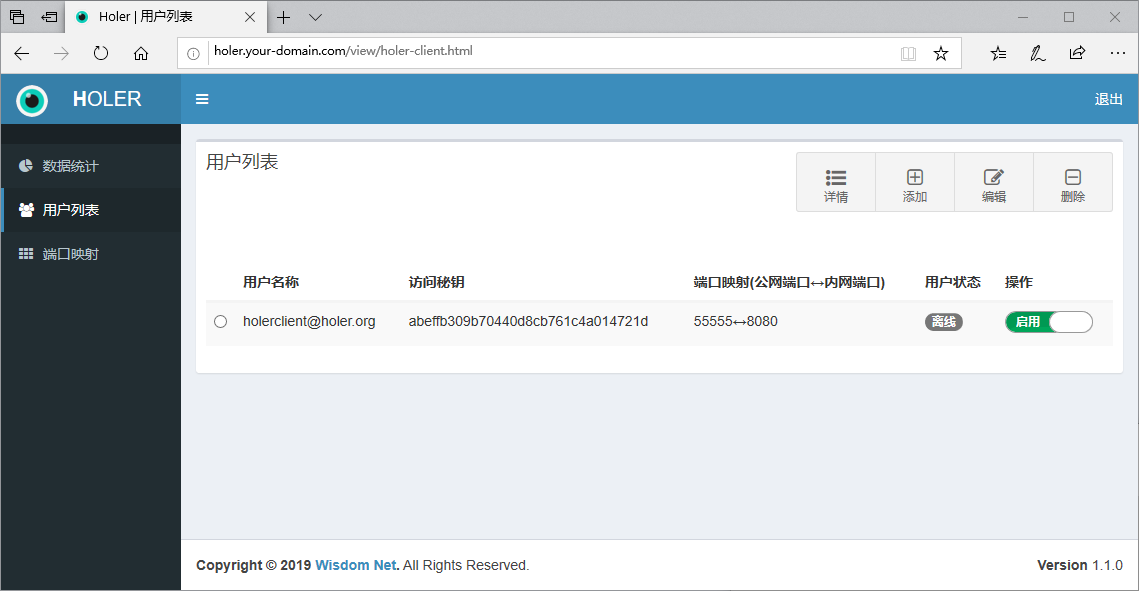
在端口映射页面中为该Holer客户端创建端口映射<br/>
http://holer.your-domain.com/view/holer-port.html
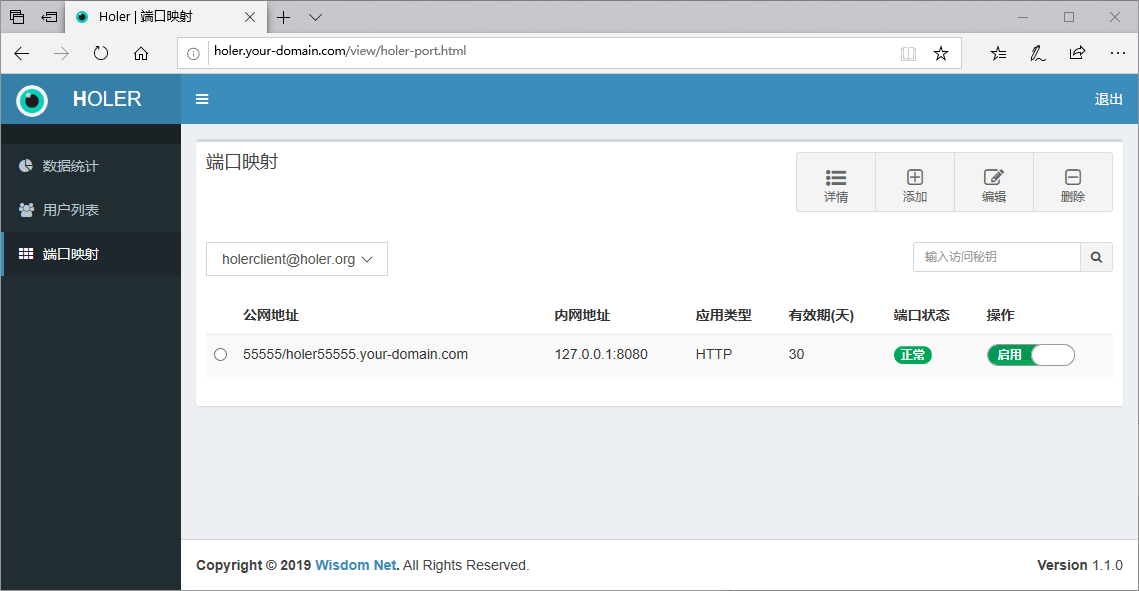
在数据统计页面中查看报表信息<br/>
http://holer.your-domain.com/view/holer-report.html
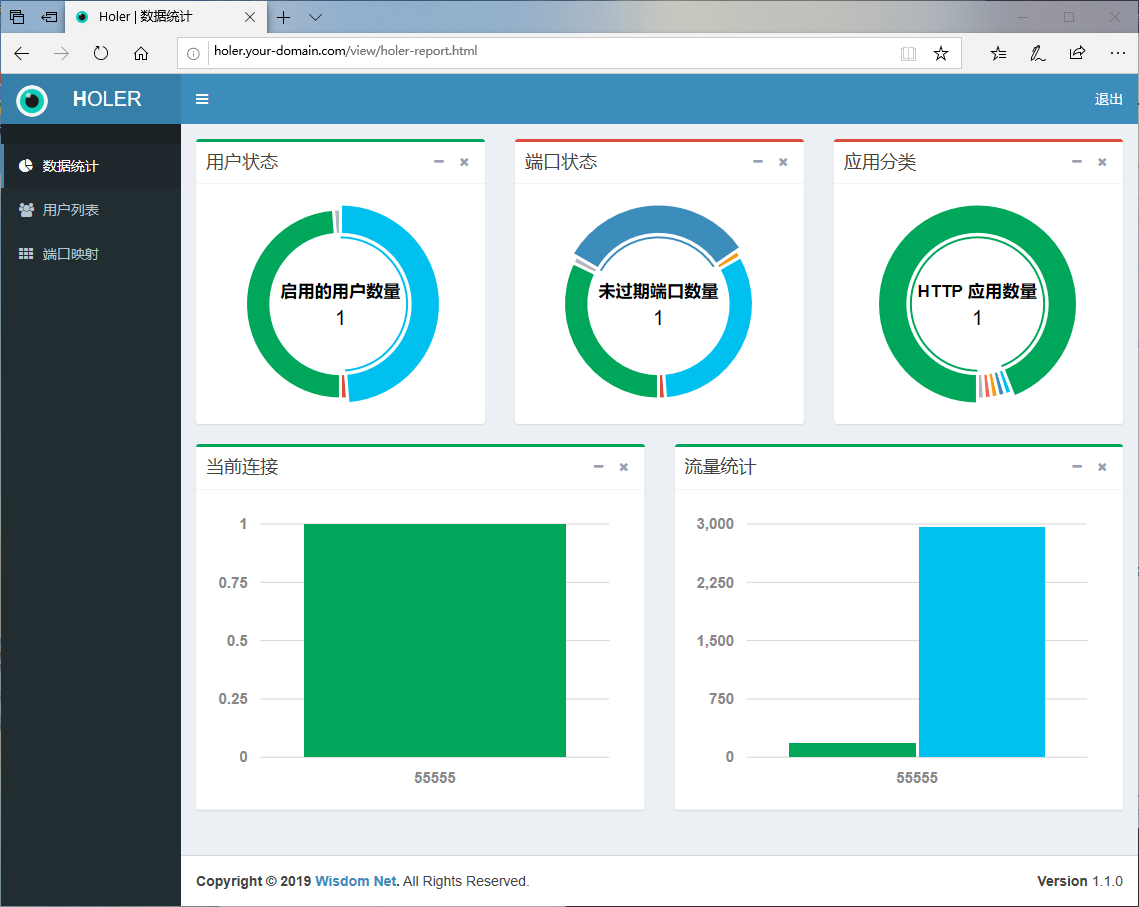
在用户列表页面中选中一条客户端记录,在页面右上角点击详情按钮,弹出的详情框下点击复制按钮;
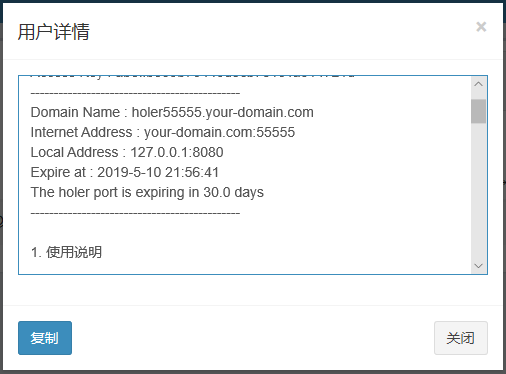
然后将详情信息粘贴到记事本里,严格按照详情信息里的使用说明进行操作,这样即可完成Holer客户端配置,从而实现基于自己Holer服务端的端口映射功能。
免责声明:本站发布的内容(图片、视频和文字)以原创、转载和分享为主,文章观点不代表本网站立场,如果涉及侵权请联系站长邮箱:is@yisu.com进行举报,并提供相关证据,一经查实,将立刻删除涉嫌侵权内容。